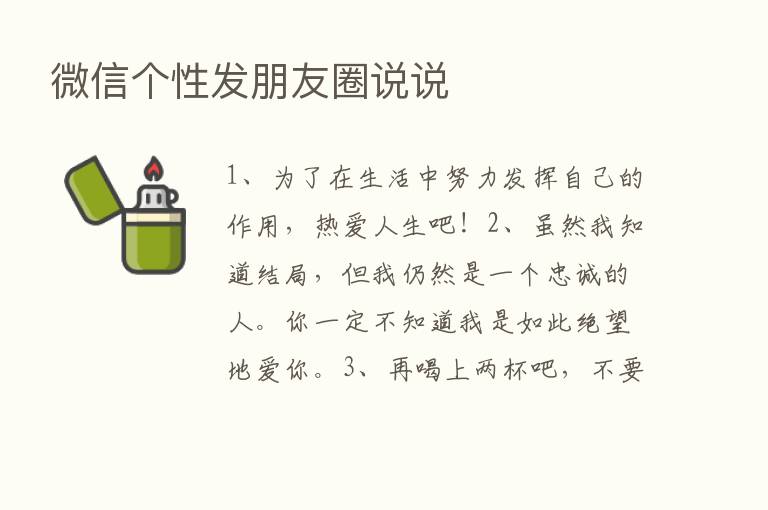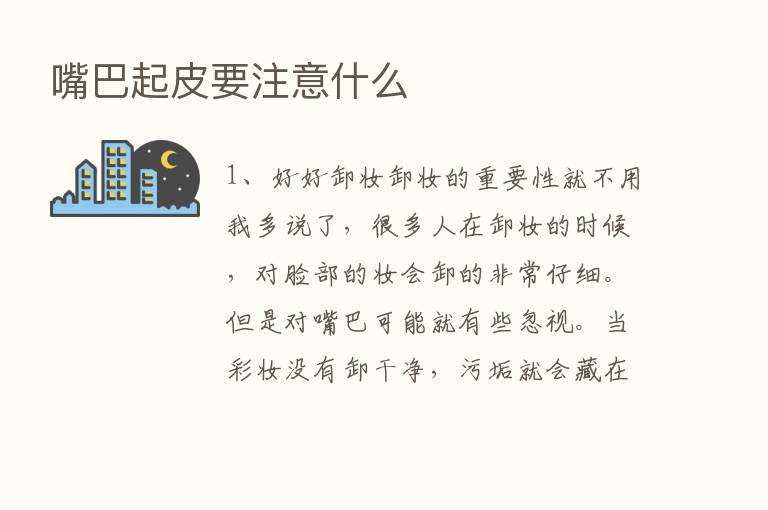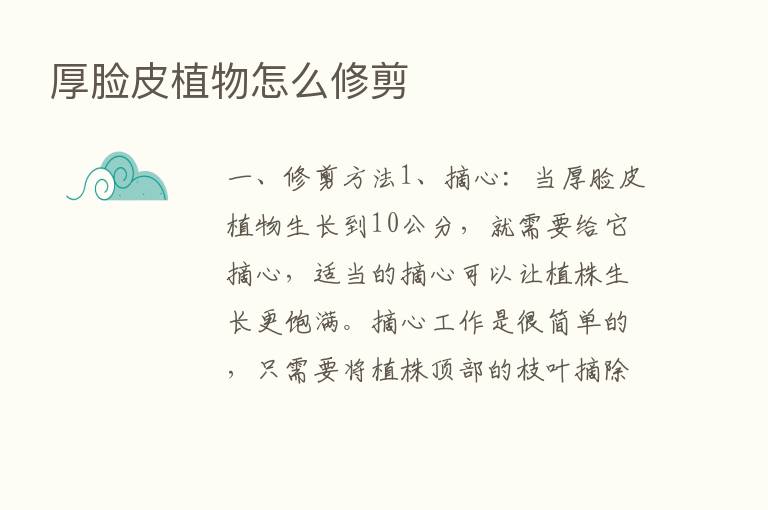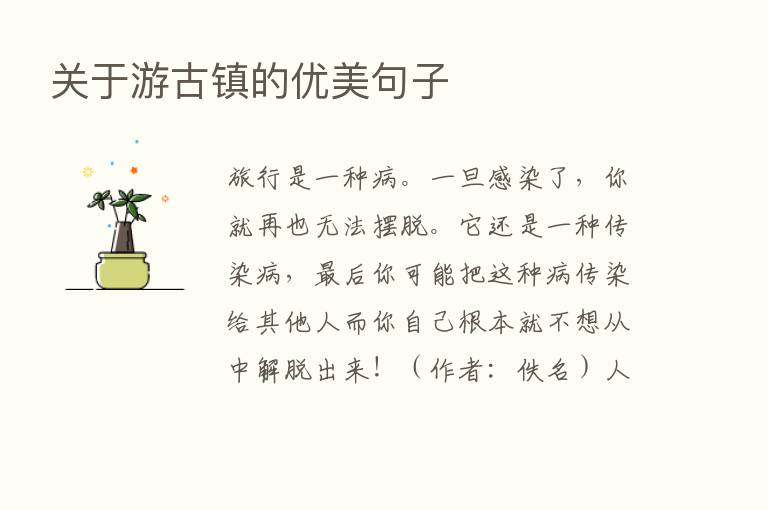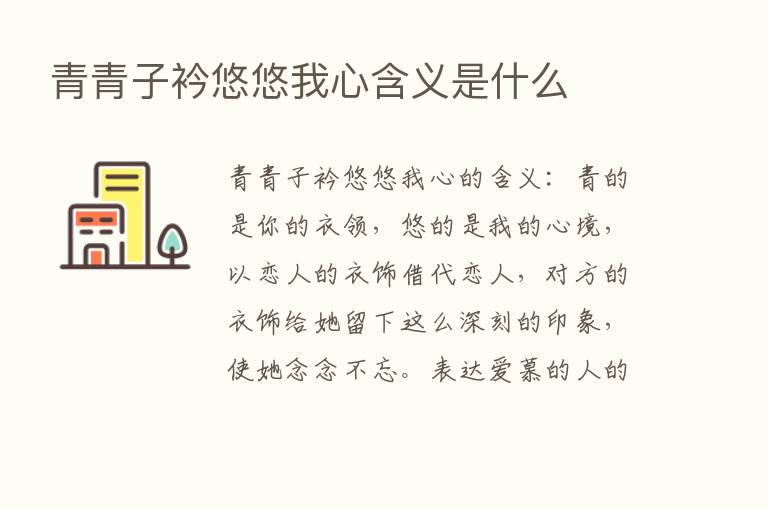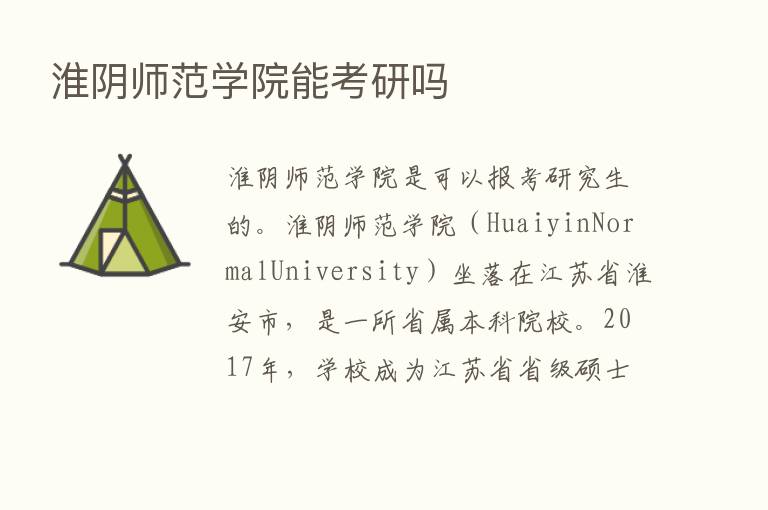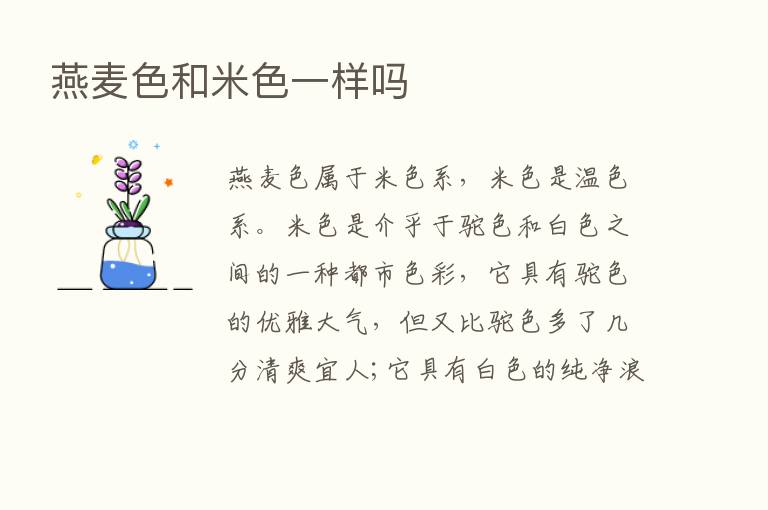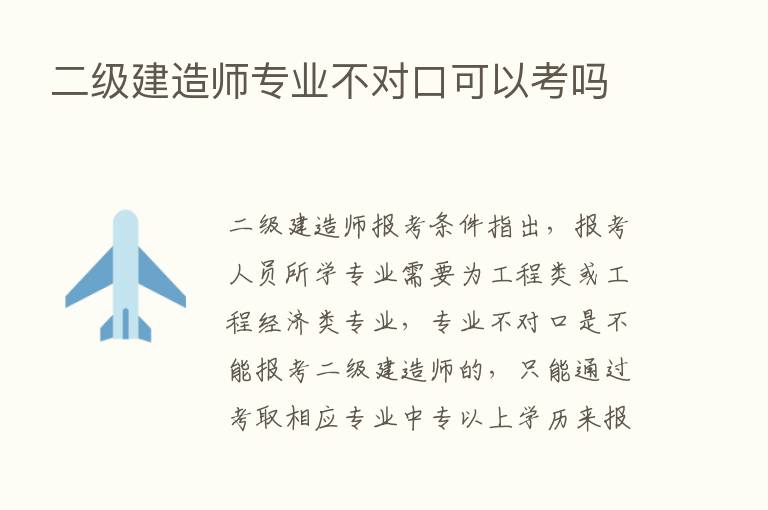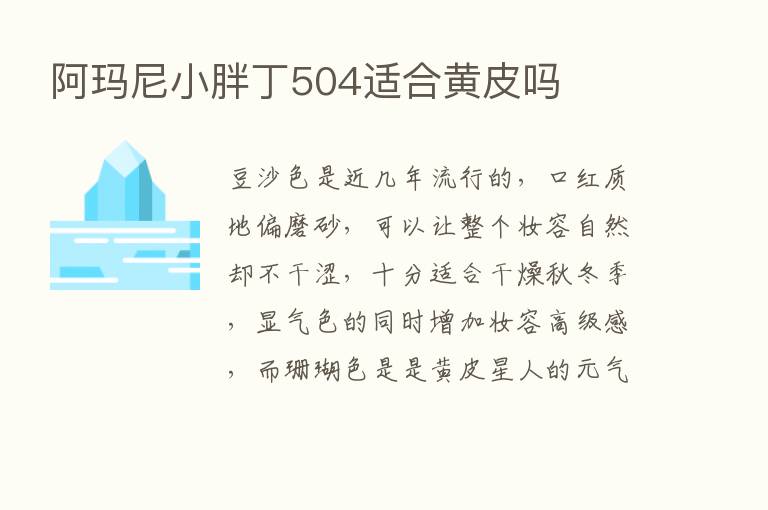if函数的使用方法两个条件
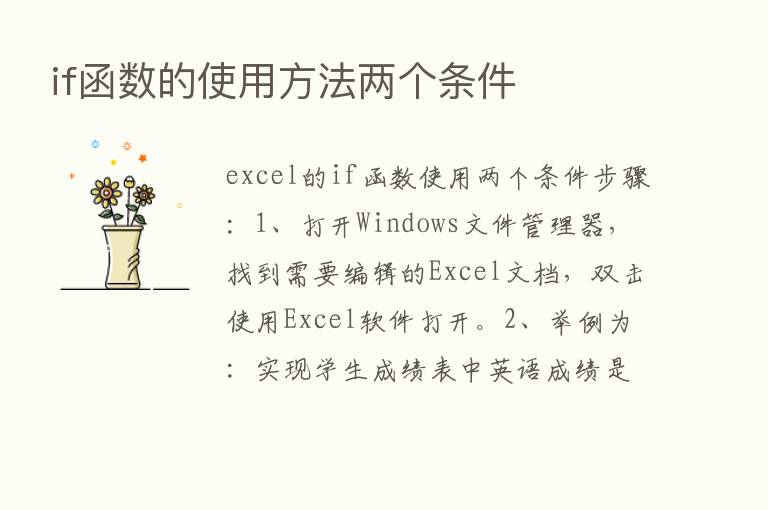
excel的if函数使用两个条件步骤:
1、打开Windows文件管理器,找到需要编辑的Excel文档,双击使用Excel软件打开。
2、举例为:实现学生成绩表中英语成绩是100分的男生,将光标移动到需要显示判断结果的单元格,点击“fx”弹出插入函数对话框。
3、在插入函数对话框中,将类别选择为“逻辑”,点击IF,然后点击确定。
4、在函数参数的“Logical_test”后面输入测试条件,本示例输入“C4=男”,然后分别在Value_if_true和Value_if_false输入“是”和“否”,点击确定。
5、此时仅实现了判断是男生的,还需要修改公式,在将公式的条件语句输入“AND,C4=男,F4=100”,即增加英语成绩是100的条件,AND函数可以输入多个条件,当同时满足时返回“TRUE”。
6、也可以通过修改IF返回是True后面的值,使用嵌套IF函数实现。
7、将鼠标移动到刚才录入公式的右下角,当鼠标符号变十字形状时按住向下拉动填充完剩余单元格,此时会显示IF判断的结果。